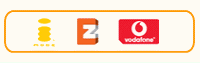- DoCoMo着うた作成
- au win着うた作成
- Softbank着うた作成
便利な携帯電話関連 無料で使えるフリーソフトの紹介
携帯着信音 着うたや携帯用動画の作成など
携帯動画変換君
携帯動画変換君を使用
今や携帯電話や各種ポータブルプレイヤーのサウンド・動画作成の必需品
特に自作の携帯着信音や動画作成には欠かせない定番のフリーソフトです。
携帯動画変換君
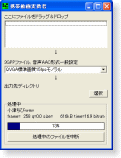
ソフト特徴:
携帯動画変換君は、着うたとして使用可能な音声(音楽)ファイルの作成や携帯電話で再生可能な動画ファイルが手軽に作れます。 MPEG/AVI/WAV形式などの音声ファイルや動画ファイルを、携帯電話(ドコモ FOMA/au/Softbank 3キャリア対応)や“PSP”などで再生可能な動画形式に変換する事が出来る便利なフリーソフトです。
- MPEG/AVI/MOV/WMV形式などに対応(読み込み)
- 変換出力形式:3GPP(ドコモ/Softbank) 3GP2(au/Softbank) MQV 音声AAC形式など
※WMV形式のファイル変換はスクリプト言語「AviSynth」v2.5以降のインストールが必要
携帯動画変換君の使い方
動作環境上の注意
問題なく動作させるためには・・
QuickTime for Windows 6.5.2以上がインストールされている必要があります。
QuickTime Authoringモジュールがインストールされている必要があります。
QuickTimeのインストール時の注意:
「最小限のインストール」では、QuickTime Authoring モジュールはインストールされません。
ヤフー動画などWMVファイルの変換には Avisynth(2.5以上)がインストールされている必要あり
対応しているファイルかを確認する
稀に対応したファイルであっても、エラーが出る場合があります。 この様な場合には
例:MP3→WAV など 他のファイル形式に変換してから再度試すとうまくいく事があります・・
携帯動画変換君/サポートファイル形式
WAV(WAVE)・WMA・MP3 ・ASF・AVI・FLV・MPEG-1・MPEG-2・MPEG-4・H.264・Motion JPEG・QuickTime・Matroska・NUT・SMAF(MMF)・FLAC など
使用前の準備
- 本体ダウンロード・解凍
- 変換したい曲を用意
携帯着信音にしたい曲(WAVファイル)をCDなどからPCへ取り込み用意しておきます。
※変換可能な形式(WAVファイルが理想)で準備する。
準備がまだの場合は以下参照
→リッピング/WAV(WAVE)形式に変換する
ソフト携帯動画変換君本体をダウンロードして解凍します。
変換出力形式を指定
まず初回のみ簡単な初期設定を行います。
ダウンロードし、解凍したフォルダ内にある「Setup.exe」をクリックして起動します。
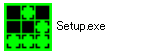
次に、画面上段部の設定ファイルセレクター項目内から変換したい目的の出力形式(3GPP 3GP2 MQV 音声AAC形式など)を選び画面下にある「設定」ボタンをクリック。
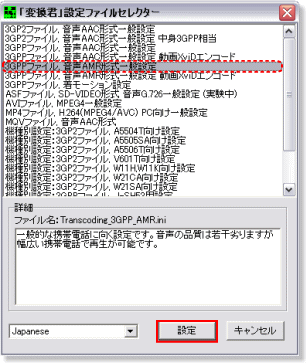
保存先と画質/音質の設定
変換作業にはいります。
次に画面中段の画質・音質設定項目で好みの画質・音質(容量)などを選び指定します。
※着信音のみ作りたい場合はここでは音だけ(ステレオ)でOK
変換後のファイルの保存先を指定
出力先ディレクトリ項目で指定
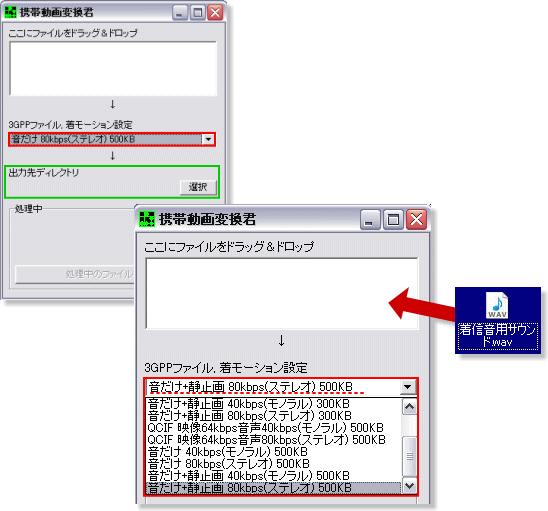
設定が済んだら変換したいファイルを上段へドラゴン&ドロップすれば、自動的に変換作業がはじまりしばらく待てば指定した保存先へ変換されたファイルが出来上がります。
※変換作業中や最終段階でエラー表示が出た場合、Quick Time Authoringがインストールされてない可能性アリ。再度、Quick Timeをインストール後作業してみて下さい。
出来上がったファイルを携帯電話へUSB接続コードやSDカードなどを利用して転送・コピー
着モーション化を行い、着信音の出来上がりです。
※機種別のファイルサイズの制限を越えると着信音として登録できない場合があるので注意が必要です。サイズ無制限の機種もアリ。古めな機種は通常30秒~40秒程度/音質などにより異なる(300~500KB以下)を目安に・・